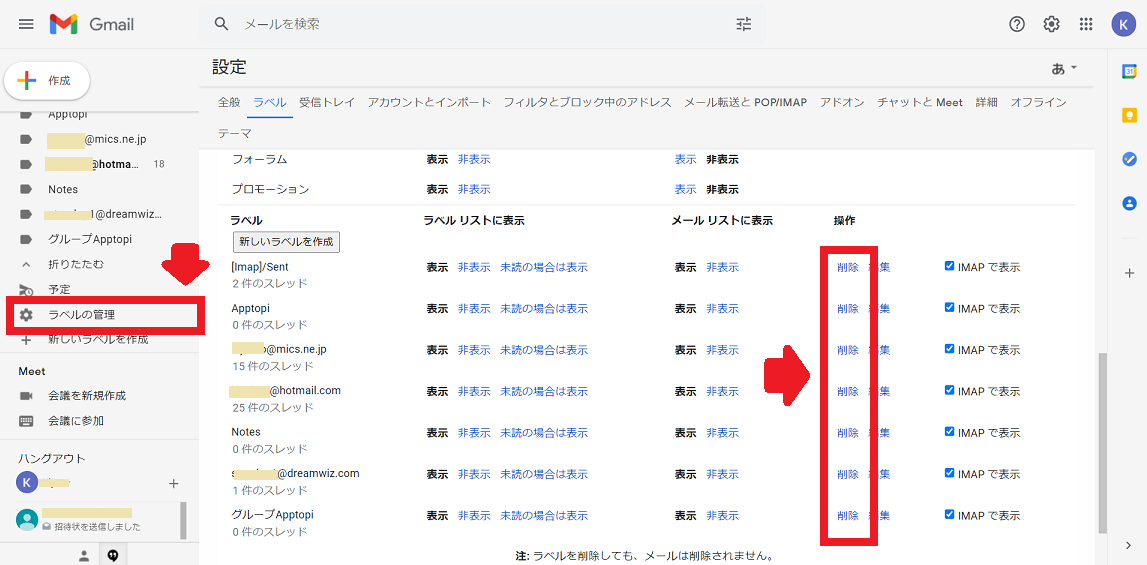Gmailが重い!動作がモタつく時はブラウザや設定を見直そう
Contents[OPEN]
アプリを切断する
Gmailの動きの重さを改善するもう1つの方法はアプリの切断です。先ほどの「設定」画面に戻りましょう。上メニューの中にある「メール転送とPOP/IMAP」を選択します。
「POPを無効にする」と「IMAPを無効にする」のチェックを入れて「変更を保存」をクリックしましょう。
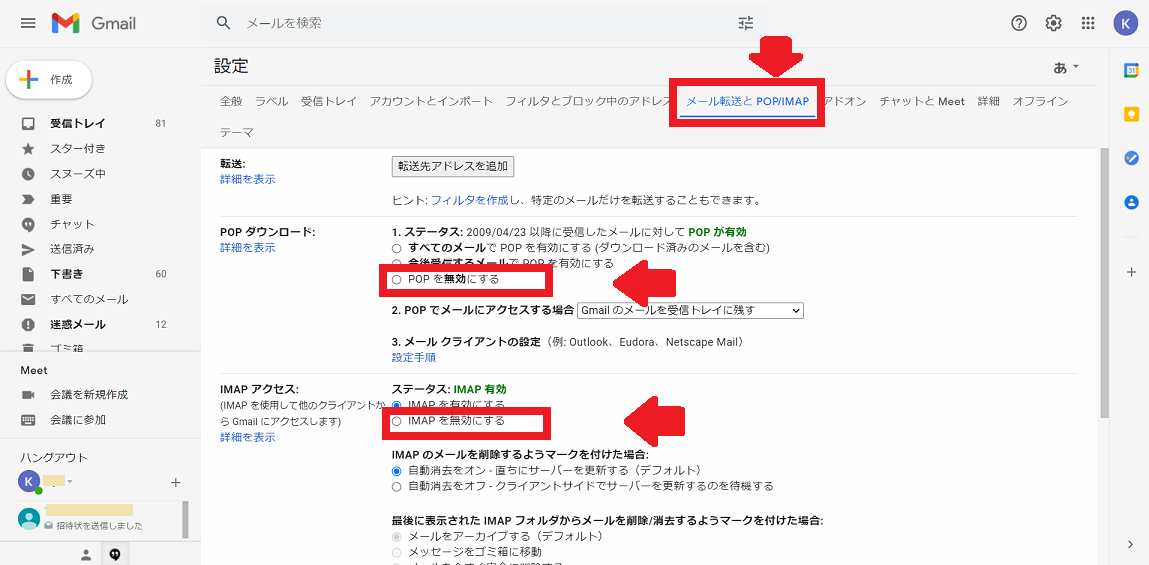
【Gmail】動作が遅いときの対処法《容量を減らす》
次に取り上げるのは、メールの容量が大きいためにGmailの動きが重い場合の対処法です。4つの対処法を紹介します。
ページに表示するメールの件数を減らす
まず、Gmailページに表示するメールの件数を調整して負担を軽くしてみましょう。先ほどのGmailの「設定」画面に戻りましょう。上メニューの中にある「全般」を選択し「表示件数」の項目の数字を減らし「変更を保存」をクリックしましょう。
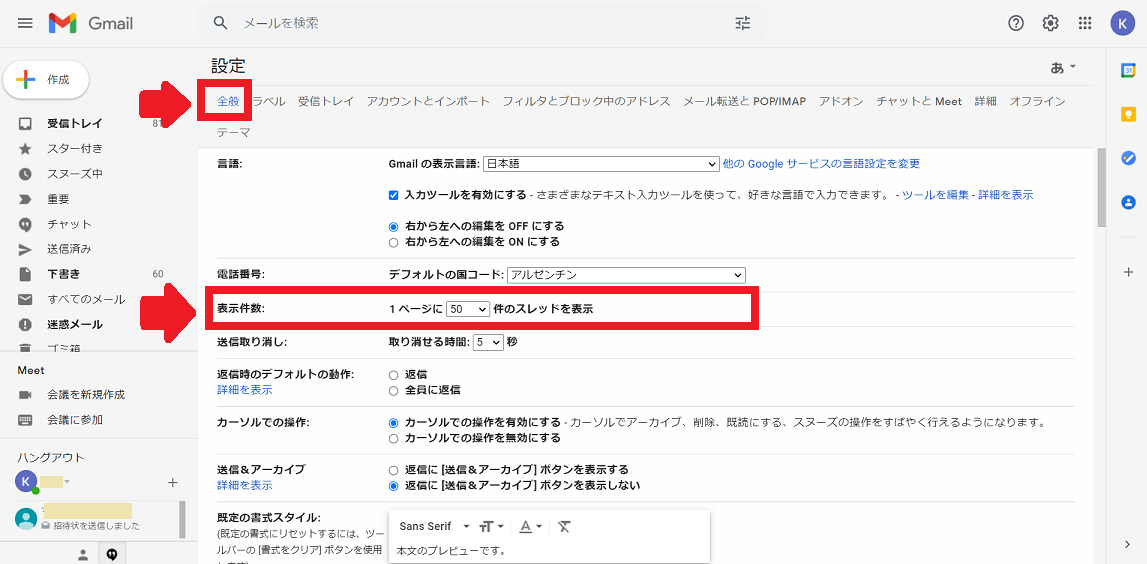
古いメールを削除する
受信トレイの中に保存されているメールの多くは古いものばかりなので、参照するつもりのないものはまとめて削除しましょう。
Gmailのトップ画面の上に検索ボックスがあるので「Before:西暦/月/日」といった具合に入力し、いつからのメールを削除したいかを明確にします。
指定した日よりも前のメールがすべて表示されるので、すべてにチェックをいれ「削除」アイコンをクリックしましょう。下の画像を参考にしてください。
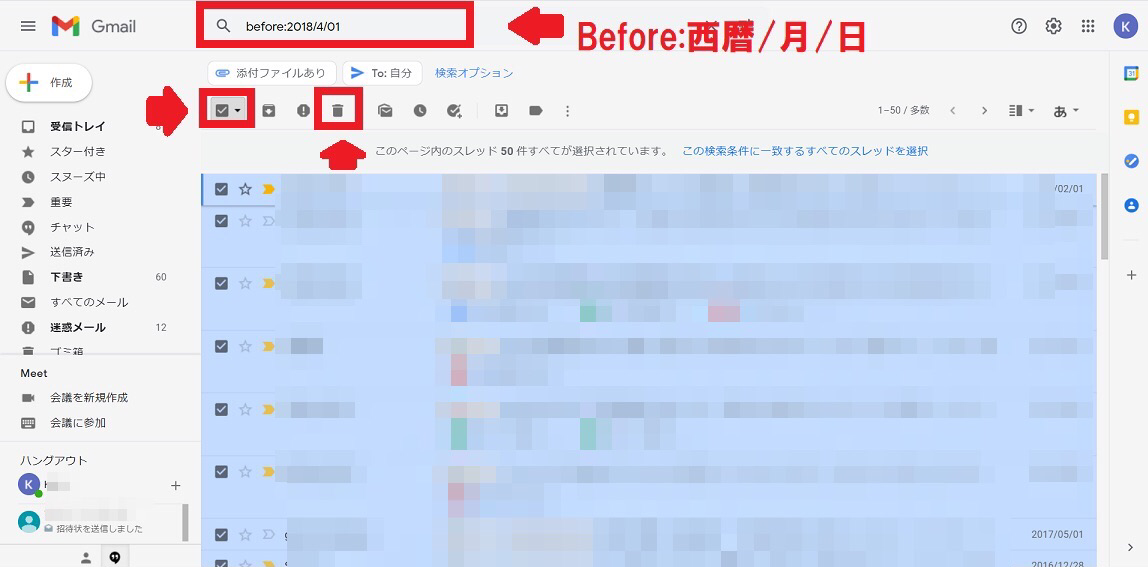
容量の大きいメールを削除する
受信メールの中には、画像や動画など容量が大きいものがあるかもしれません。Gmailの決められた容量を圧迫するメールや添付コンテンツは削除しましょう。
ラベルとフィルタを削除する
Gmail内で作成したラベルやフィルタなども、Gmailの動きの重さに影響を与えている可能性があるので削除してGmailの負担を減らしましょう。Gmailの「設定」画面に戻りましょう。
上メニューの中にある「フィルタとブロック中のアドレス」を選択し「削除」をクリックしましょう。これでフィルタは削除されます。
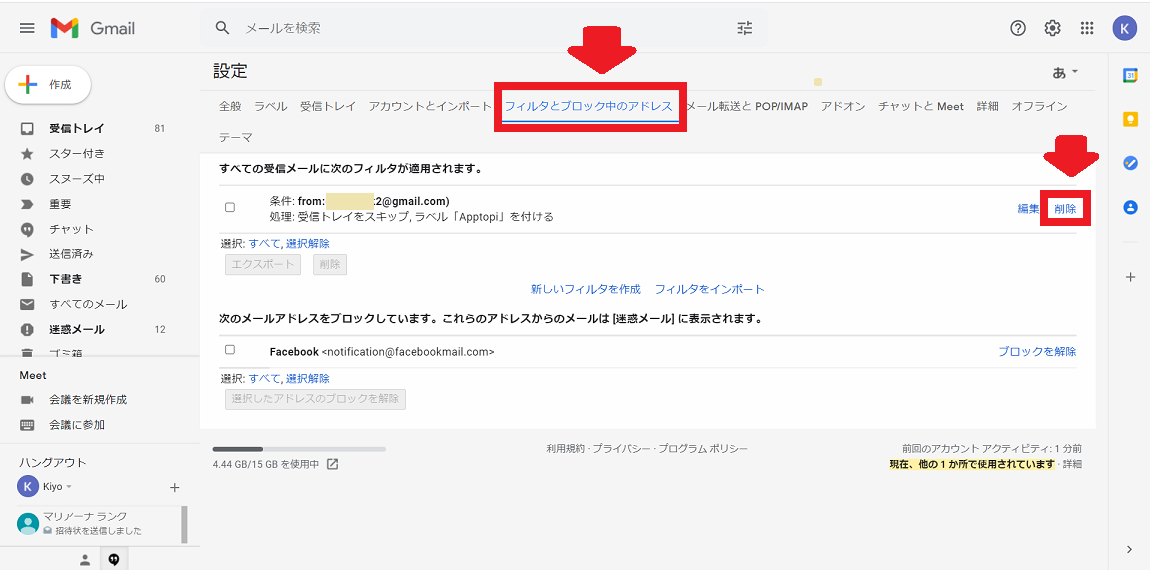
次はラベルの削除方法です。Gmailのトップ画面に戻り、左メニューの中にある「ラベルの管理」をクリックします。作成したラベルがすべて表示されるので、個別に「削除」をクリックして消去しましょう。